有时候可能会遇到对win10系统启动或关闭触摸键盘进行设置,如果我们需要对win10系统启动或关闭触摸键盘进行设置时,要怎么处理呢?
接下来给大家带来win10系统启动或关闭触摸键盘具体的设置方法:
1:右键win10系统的任务栏,在弹出的列表里点击属性。
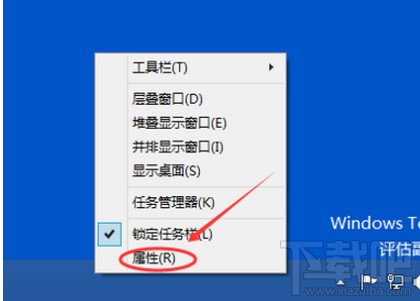
2:点击任务栏和开始菜单属性对话框的工具栏选项卡,点击触摸键盘把前面的勾子勾上,然后点击确定,
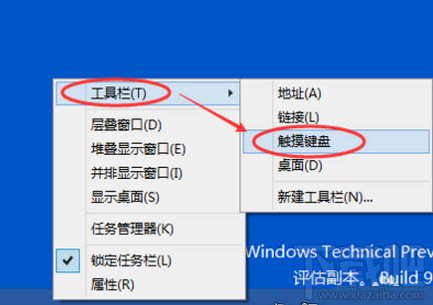
3:也可以右键Win10任务栏,将鼠标移到工具栏上,然后点击“触摸键盘”,
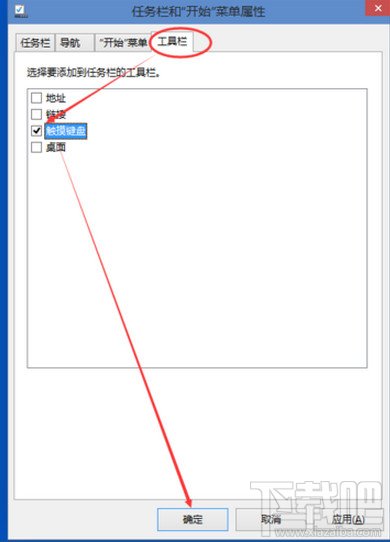
4:点击后,Win10系统的触摸键盘就开启了
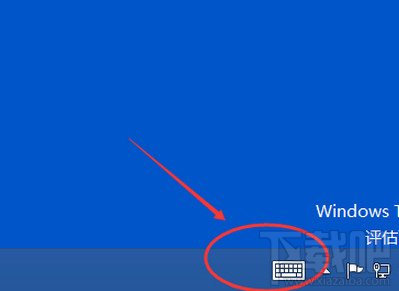
win10关闭触摸键盘:
1:右键Win10系统的任务栏,在弹出的列表里点击属性
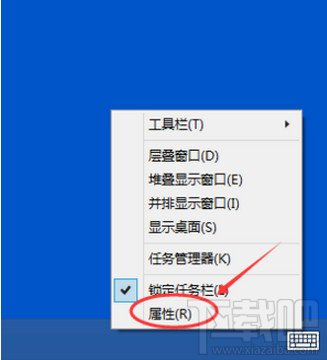
2:点击任务栏和开始菜单属性对话框的工具栏选项卡,点击触摸键盘把前面的勾勾去掉,然后点击确定,
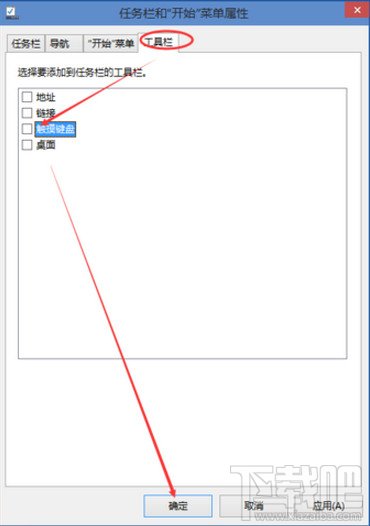
3:也可以右键Win10任务栏,将鼠标移到工具栏上,然后点击“触摸键盘”
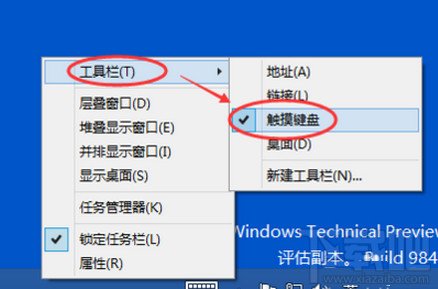
4:点击后,Win10系统的触摸键盘就一时关闭了
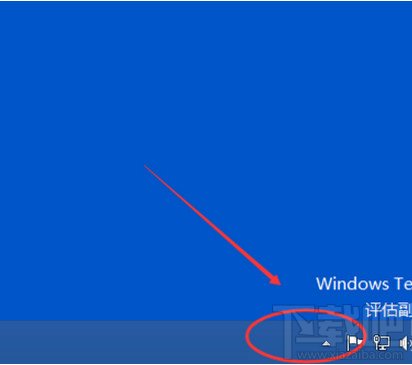
以上就是win10系统启动或关闭触摸键盘的操作方法的完整教程了,还有不知道怎么解决的小伙伴赶快来学习一下吧!希望这个小小的经验能够帮助大家不再烦恼!
uc电脑园提供的技术方案或与您产品的实际情况有所差异,您需在完整阅读方案并知晓其提示风险的情况下谨慎操作,避免造成任何损失。

浏览次数 1332
浏览次数 1749
浏览次数 844
未知的网友